Ocorreu um erro interno Erro do Adobe Acrobat
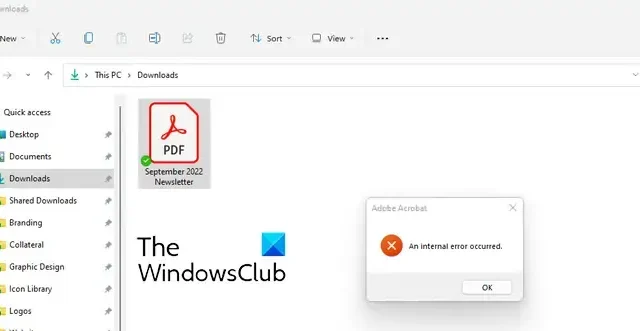
Você está recebendo uma mensagem de erro interno ao iniciar o Adobe Acrobat ? Alguns usuários também relataram receber esse erro ao abrir um documento PDF. Muitos relataram que quando clicam em um arquivo PDF no File Explorer, a visualização não é mostrada e este erro aparece. Isso pode ocorrer tanto com documentos PDF protegidos por senha quanto com documentos PDF normais.
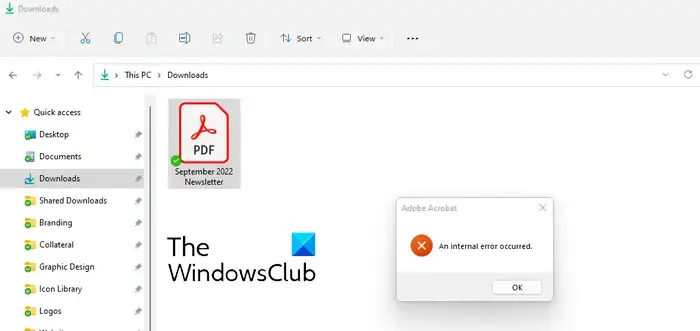
Ocorreu um erro interno – erro do Adobe Acrobat
Se você receber o erro Ocorreu um erro interno ao importar um documento no Adobe Acrobat Reader em seu PC com Windows, siga as soluções abaixo para corrigir o erro:
- Execute o Acrobat Reader como administrador.
- Use o recurso Abrir com para abrir um PDF no Acrobat.
- Desligue o modo protegido na inicialização.
- Verifique se a pasta Adobe possui as permissões necessárias.
- Reparar o Acrobat Reader.
- Desinstale e reinstale o Acrobat Reader.
1] Execute o Acrobat Reader como administrador


Clique com o botão direito no atalho da área de trabalho do Adobe Acrobat e escolha a opção Executar como administrador no menu de contexto. Agora você pode tentar abrir um PDF e ver se o erro foi corrigido.
Se sim, você pode fazer com que o Acrobat sempre seja executado com direitos de administrador, sempre seguindo as etapas abaixo:
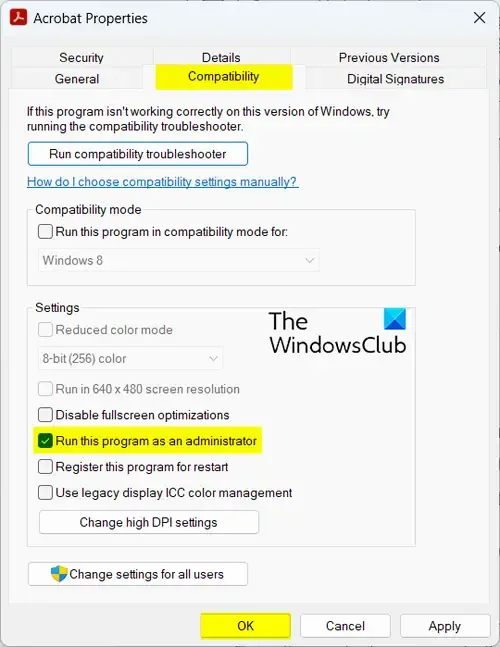
- Primeiro, use Win+E para abrir o File Explorer e navegar até a pasta de instalação do Acrobat. É provável que seja instalado em um dos seguintes locais:
- C:\Arquivo de programa\Adobe Reader
- C:\Arquivos de Programas (x86)\Adobe Reader
- Agora, navegue até o local onde o arquivo executável principal está presente. Por padrão, você pode encontrá-lo aqui: C:\Program Files\Adobe\Acrobat DC\Acrobat
- Depois disso, clique com o botão direito no arquivo Acrobat.exe e escolha a opção Propriedades .
- Em seguida, vá para a guia Compatibilidade e marque a caixa de seleção Executar este programa como administrador .
- Em seguida, pressione o botão Aplicar> OK para salvar as alterações.
Consulte: Não é possível editar arquivos PDF no Acrobat Reader DC![]()
2] Use o recurso Abrir com para abrir um PDF no Acrobat
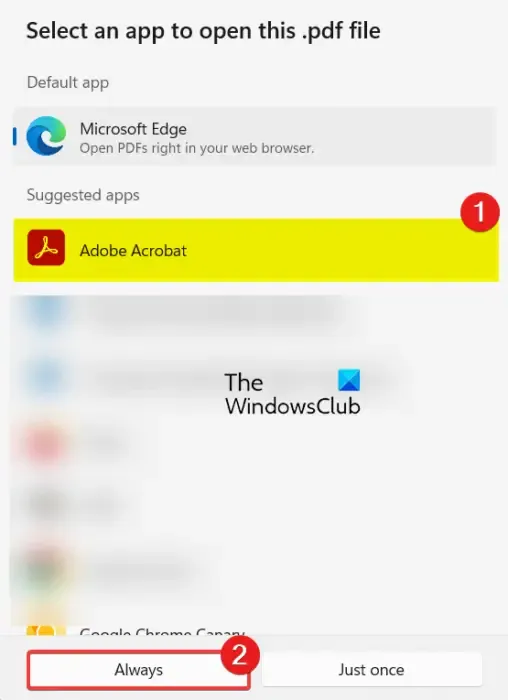
Alguns usuários relataram que o erro foi corrigido após reassociar o documento PDF para abrir com o Adobe Acrobat Reader. Portanto, você pode tentar fazer o mesmo e ver se o erro foi corrigido. Aqui estão as etapas para fazer isso:
- Primeiro, abra o Explorador de Arquivos usando Win+E e navegue até o arquivo PDF com o qual você está enfrentando esse erro.
- Agora, clique com o botão direito no arquivo do documento PDF.
- No menu de contexto, vá para a opção Abrir com e selecione a opção Escolher outro aplicativo .
- A seguir, na lista de aplicativos que podem abrir PDFs, selecione o aplicativo Adobe Acrobat e pressione o botão Sempre . Se não estiver listado, procure e selecione seu arquivo executável principal na pasta C:\Arquivo de Programas\Adobe Reader ou C:\Arquivos de Programas (x86)\Adobe Reader.
- Verifique se o erro foi corrigido.
3]Desative o modo protegido na inicialização
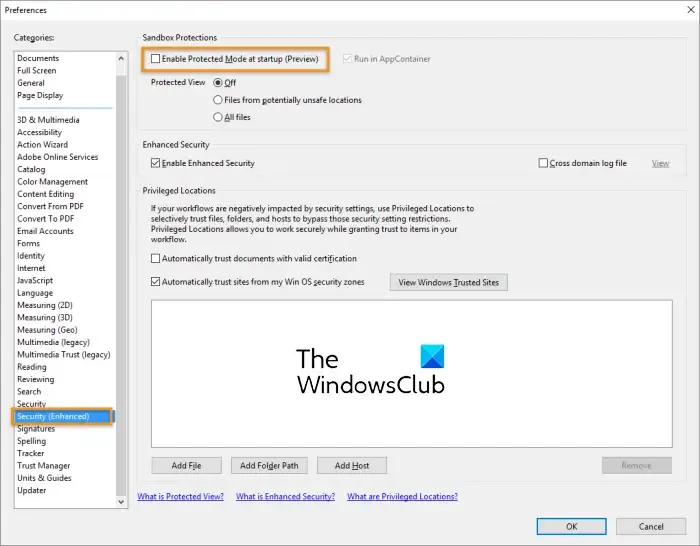

Aqui estão as etapas para desativar o modo protegido na inicialização do Adobe Acrobat:
- Primeiro, inicie o aplicativo Acrobat Reader.
- Na barra de menu superior, vá até a opção Menu e escolha a opção Preferências .
- Depois disso, vá para a guia Segurança (Aprimorada) presente no painel esquerdo.
- Agora, desmarque a caixa Ativar modo protegido na inicialização presente na opção Sandbox Protections ,
- Uma vez feito isso, clique no botão OK para salvar as alterações.
- Por fim, reinicie o Acrobat Reader e verifique se você consegue abrir um PDF sem esta mensagem de erro.
4] Verifique se a pasta Adobe possui as permissões necessárias

Primeiro, abra a caixa de comando Executar usando Win+R e digite %appdata% no campo Abrir.
Na janela aberta do File Explorer, clique com o botão direito na pasta Adobe . Se a pasta não estiver visível, clique na opção Exibir > Mostrar > Itens ocultos.
Depois disso, escolha a opção Propriedades no menu de contexto.
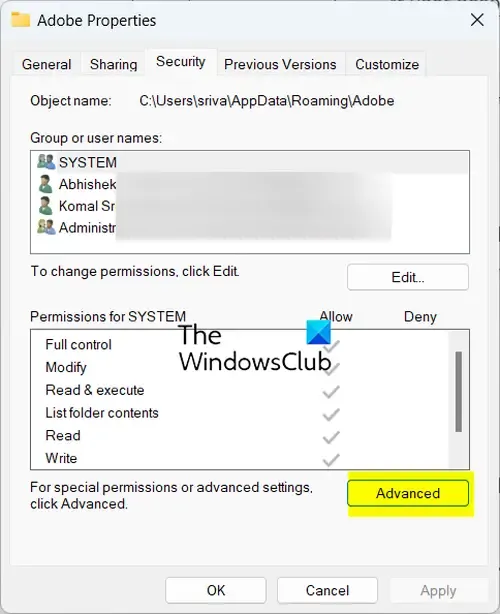
Agora, vá para a aba Segurança e clique no botão Avançado .
Em seguida, clique no botão Alterar presente ao lado da opção Proprietário. Em seguida, clique no botão Avançado e clique no botão Localizar agora . Na lista de contas de usuário exibidas, selecione sua conta de usuário.
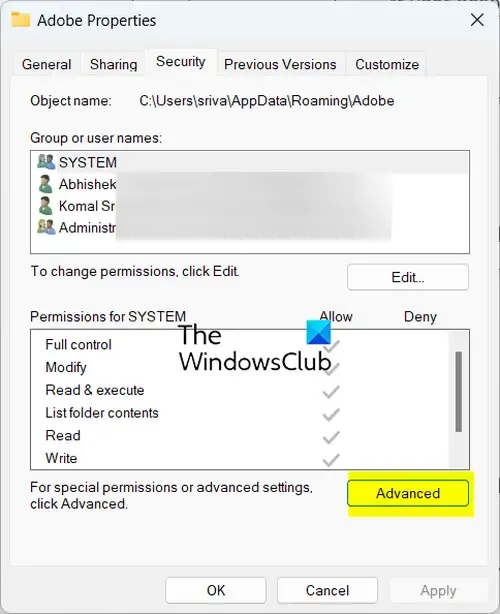
Ou você pode inserir o nome da sua conta de usuário e pressionar o botão Verificar nomes .
Finalmente, você pode pressionar o botão OK para salvar as alterações. Você pode tentar acessar os arquivos PDF problemáticos e verificar se o erro foi corrigido.
5]Reparar o Acrobat Reader
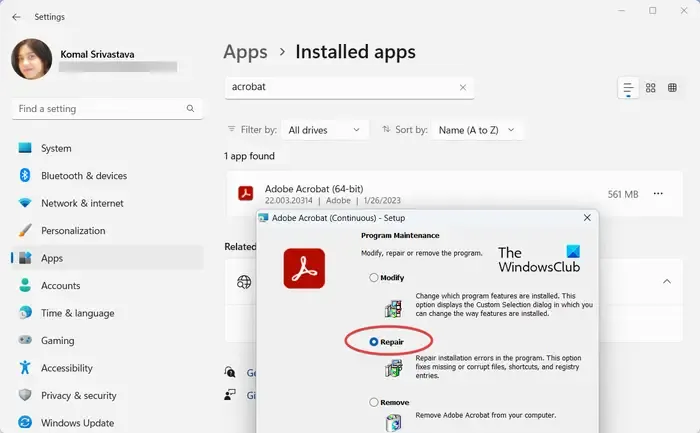
Se as soluções acima não funcionarem, considere reparar o aplicativo Adobe Reader. Isso corrigirá qualquer corrupção associada ao aplicativo que possa estar causando esse erro. Aqui estão as etapas para fazer isso:
- Primeiro, abra o aplicativo Configurações usando Win+I.
- Agora, vá para a guia Aplicativos e escolha a opção Aplicativos instalados .
- Em seguida, selecione o botão de menu de três pontos presente ao lado do aplicativo Adobe Acrobat.
- Depois disso, clique na opção Modificar .
- Em seguida, selecione a opção Reparar e pressione o botão Avançar .
- Por fim, clique no botão Atualizar para iniciar o processo.
Uma vez feito isso, reinicie o seu PC e veja.
6]Desinstale e reinstale o Acrobat Reader
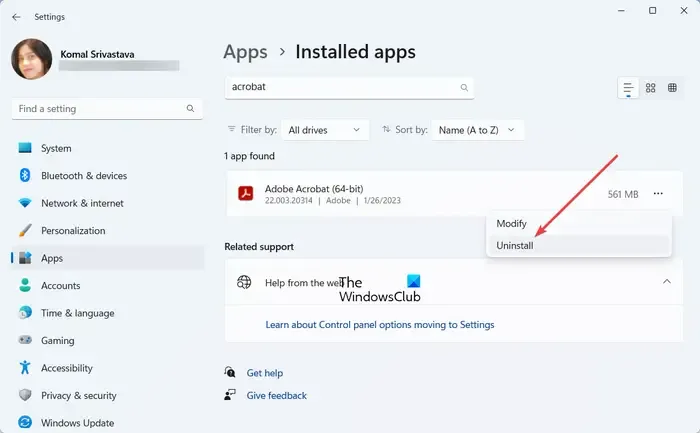
Se você ainda receber o mesmo erro, desinstale o Acrobat e reinstale-o. Isso deve corrigir o erro para você se todo o resto falhar. Veja como fazer isso:
Primeiro, abra Configurações e vá para a seção Aplicativos > Aplicativos instalados . Agora, clique no botão do menu de três pontos associado ao Acrobat e selecione a opção Desinstalar . Siga as instruções solicitadas e conclua o processo de remoção do aplicativo.
Reinicie o seu PC e baixe a versão mais recente do Acrobat em seu site. Instale o programa e veja se o erro foi corrigido.
Como faço para corrigir Uma instância em execução do Acrobat causou um erro?
Se você receber a mensagem “Uma instância em execução do Acrobat causou um erro”, feche o aplicativo Acrobat e certifique-se de que não haja nenhuma instância em execução em segundo plano. Você pode fazer isso usando o Gerenciador de Tarefas do Windows. Feito isso, reinicie o aplicativo Acrobat Reader e verifique se o erro foi resolvido. Se isso não ajudar, você pode atualizar o Acrobat ou reparar o aplicativo para corrigir o erro. Caso o erro permaneça o mesmo, o último recurso é desinstalar e reinstalar o aplicativo Acrobat.
Qual é o erro de serviço interno da Adobe?
“Erro interno do servidor” na Adobe geralmente é causado quando sua conta é bloqueada. Você pode tentar entrar em contato com o departamento de colaboradores por e-mail explicando o erro e o problema que está enfrentando em sua conta. Você também pode tentar fazer login com uma conta diferente e verificar se isso ajuda.



Deixe um comentário